时间块
本文作者:白宦成
时间块是由国内的开发者安妮(@anniApp)开发的一款用于时间记录的 App。目前仅提供了 iOS 端的应用,你可以在 App Store 中发现他。
版本说明
时间块目前在 App Store 提供了两个不同的版本,分别是:
- 时间块:时间块是完全功能的版本,售价为 12 元人民币,下文称其为“时间块完整版”
- 时间块青春版:时间块青春版是提供了主要功能的版本,目前是免费提供用户使用的。
如果你不确定自己能否接受时间块的理念,那么你可以先下载时间块青春版,来进行初步的使用,等你后续确认自己要使用时间块来完成自己的时间量化以后,就可以购买付费版本的时间块了。
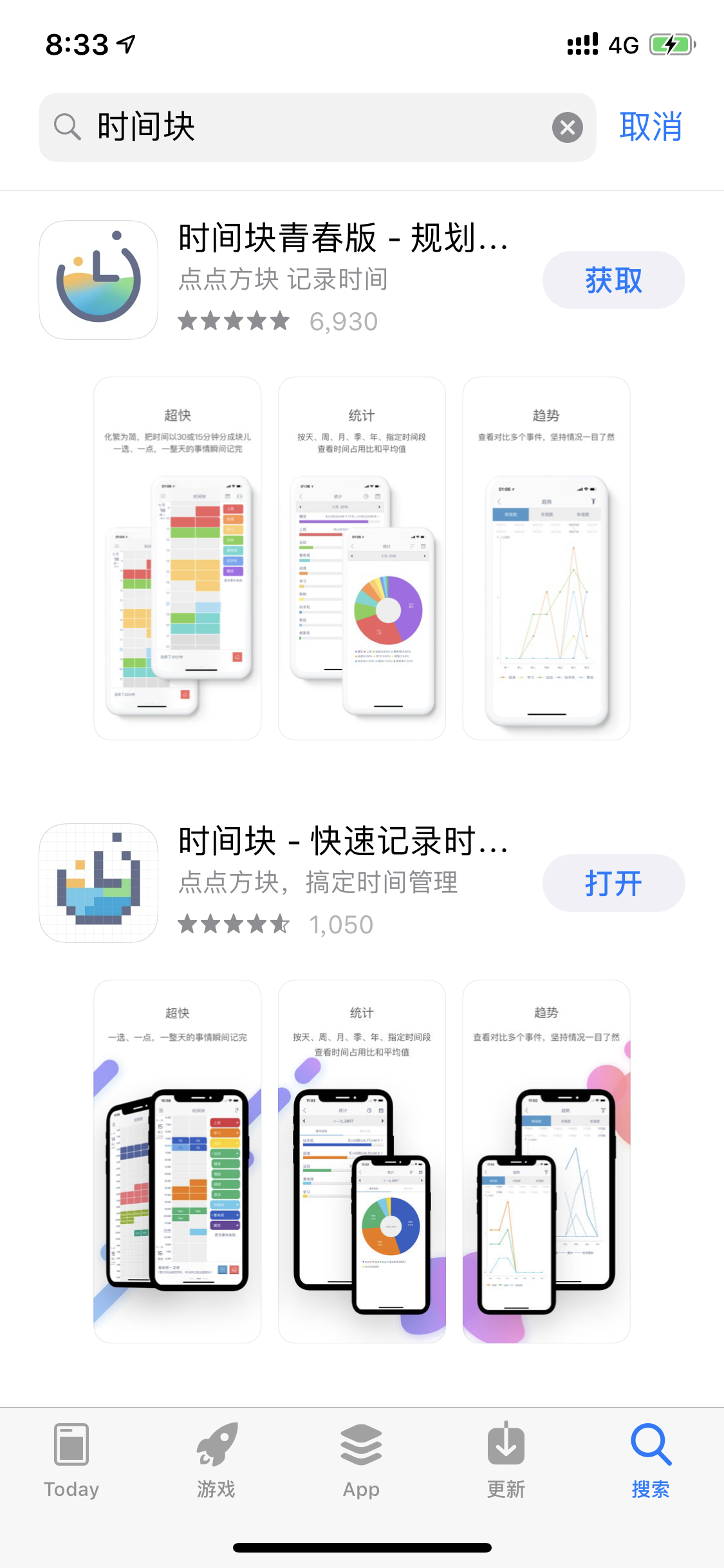
相比于青春版,时间块应用多提供了以下功能
- 数据导出:在时间块完整版中,你可以将你的数据导出为 CSV、邮件等多种形式,从而在电脑中完成数据的分析,而时间块青春版则不具备数据导出的能力,你只能使用手机端自带的分析进行数据的分析。
- 时间目标:你可以为你的时间设置目标,比如说,设置自己一年需要读书 365 小时。借助这个功能,你可以清楚的看到,当前目标的完成度。
- 事件类别的多级分类:在时间块完整版中,你可以对事件类别设置多级分类,从而可以更好的管理你的事件分类,举个例子,如果你只有娱乐一个分类,对于时间量化的粒度可能太粗了,你可以在娱乐下加入 KTV、打游戏、看电影等不同的二级分类,来进行更细致的时间记录。
- 事件内容:在时间块中,你记录时间是通过事件类别完成的。相比于青春版,完整版的时间块能够在进行时间类别的基础上,进行事件内容的进一步分类,比如说,你设定了事件类别为读书,事件内容可以设置为”自我量化电子书“,这样你可以针对”读自我量化电子书“的时间进行单独的统计。
- 印章功能:在时间块完整版中,我们可以设置不同的时间印章,借助印章,我们可以将一些比较规律的活动组织起来,达到“复制”、"粘贴"的效果。
- 更多的设置项目:时间块完整版相比于青春版,提供了更多的设置项目和更多的功能设定,因此,你可以借助它来完成更加精细化的调整。
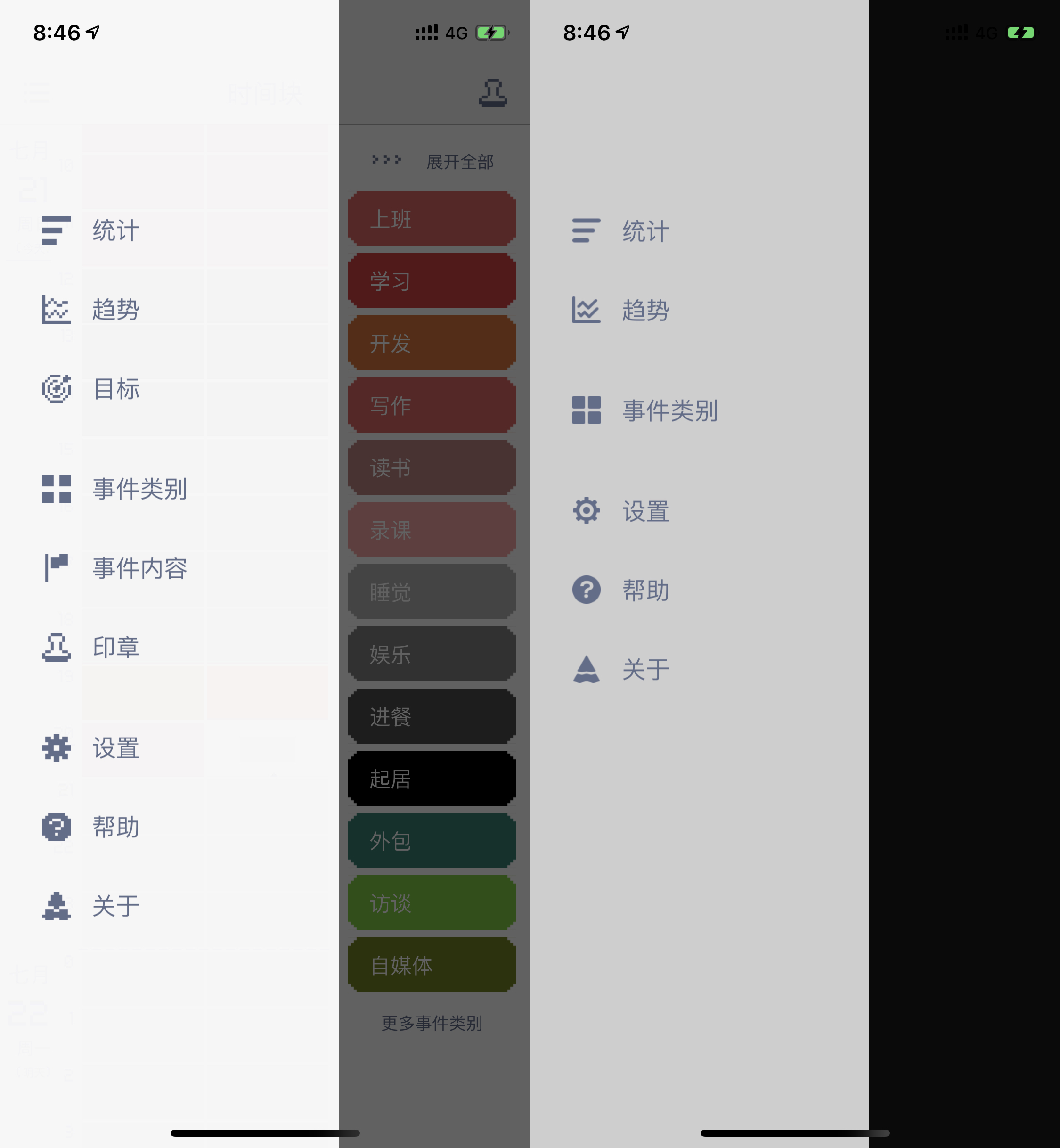
时间块的理念
在前面的内容中, 我们介绍了 TimeTrack 和 aTimelogger ,你会发现和前面两者相比,时间块的记录粒度非常的粗,达到了半小时一次记录次,相比于前两者的秒级记录,显然时间块的记录粒度粗的太多了。不过,其作者 Annie 是这样认为的:
精确记录的好处不必多说,但有严重的缺点,那就是耗费精力和难以坚持。
而记录时间是个长期坚持才有意义的事,从一个大的时间区间来看,小的误差并不会对统计分析的结果造成多大影响。
比起精确但却坚持不下去,牺牲一些精度来换得坚持,对不少人来说是一个比较好的折衷方案。
时间块的使用
时间的记录
在时间块中,时间的记录是非常简单的
-
在主界面中点击左侧的时间块选择时间段;
-
点击右侧的事件类别标签将其标记。
在记录时间时,添加备注
在记录时间时,我们可以为具体的事件添加备注,从而方便我们在后续进行数据分析时进行处理和后续的事件回顾时查看。
-
在主界面中点击左侧的时间块选择时间段;
-
点击右侧的事件类别标签将其标记。
-
重新点击标记好的块,点击下方的标注栏,在弹出的备注窗口添加数据。
如何查看统计数据
在完成了数据的记录以后,就可以进行数据统计和分析了。
- 在主界面点击左上角按钮或向右滑动,打开侧边栏
- 选择侧边栏中的统计,就可以进入到统计页面,进行数据的统计分析。
如何将数据导出到电脑
除了在手机上进行数据的分析意外,你可以将数据导出到电脑上,借助 Excel、Numbers 等软件进行分析,你也可以自行编写软件进行分析。
- 在主界面点击左上角按钮或向右滑动,打开侧边栏
- 选择侧边栏中的设置,就可以进入到设置页面
- 在设置页面下拉,找到数据—导出数据为CSV进行数据的导出
推荐阅读
总结
在这一部分中,我简单的介绍了一下时间块的使用,如果你不喜欢时时刻刻的记录,可以试着使用时间块来完成记录。